Mô tả
TIFF Image Printer là một phần mềm máy in ảo (virtual printer) được sử dụng để chuyển đổi các loại tài liệu khác nhau (như Word, Excel, PDF, email, hoặc các định dạng hình ảnh khác) thành tệp TIFF (Tagged Image File Format). Phần mềm này giả lập một máy in, và thay vì in ra giấy, nó “in” tài liệu thành một tệp TIFF.
Tạo TIFF nhanh chóng và dễ dàng từ bất kỳ tài liệu hoặc tệp nào mà bạn có thể mở và in. Chỉ cần chọn TIFF Image Printer thay vì máy in thông thường của bạn và chuyển đổi sang TIFF!
Các cách sử dụng phổ biến:
Chuyển đổi Adobe® pdf sang tiff
Chuyển đổi Microsoft® word sang tiff
chuyển đổi sang tiff từ bất kỳ tài liệu nào
sử dụng OCR để trích xuất văn bản từ hình ảnh tiff
Tính năng của phần mềm TIFF Image Printer
Các tính năng chính của TIFF Image Printer:
Tùy chọn đầu ra:
Hình ảnh TIFF từ bất kỳ ứng dụng nào
Đơn sắc / Xám / Đen trắng TIFF
Màu TIFF
TIFF có thể fax – Hồ sơ fax F, S, C
Hỗ trợ độ phân giải cao từ 50dpi đến 1200dpi
Tạo các tệp TIFF một trang (được tuần tự hóa) hoặc nhiều trang
Kiểm soát kích thước tệp TIFF bằng cài đặt Giảm màu và Nén
Nhận dạng ký tự quang học (OCR)
Trích xuất văn bản
Tạo tập tin:
Tắt nhắc nhở về vị trí lưu và tên tệp
Tự động xem các tập tin đã tạo
Gộp/Kết hợp nhiều tệp thành một tệp TIFF duy nhất
Trình tạo cú pháp tên tệp đơn giản
Phân chia tệp theo kích thước tệp hoặc số trang
Thêm thông tin về Tiêu đề/Tác giả/Nhà sản xuất phần mềm
Hỗ trợ kích thước giấy lớn và kích thước giấy tùy chỉnh
Tạo nhật ký giếng đơn trang liên tục
Chỉnh sửa trang:
Ngày/Giờ , Hình ảnh , Đánh số trang và Đóng dấu văn bản
Chú thích đầu trang và chân trang
Thao tác trang (Xoay trang, Cắt trang, Cắt lề)
Điều chỉnh độ sáng trang
Sử dụng thay đổi kích thước trang để sao chép tất cả các trang vào cùng một kích thước giấy
Thêm đường viền vào trang
Xử lý các tập tin đã tạo:
Chạy nhiều ứng dụng hoặc lệnh trước, trong và sau khi in
Gói các tập tin được tạo vào tệp ZIP
Tạo Email có/không có Tệp đã tạo bằng SMTP hoặc Outlook
Gửi thông báo cảnh báo qua Email khi tạo tệp không thành công
Gửi tin nhắn SMS khi thành công hoặc thất bại
Tự động xóa các tập tin đã tạo hoặc các tập tin ZIP
Tùy chọn máy in:
Máy in đa chức năng, tạo bản sao không giới hạn của máy in
Quản lý máy in (Dễ dàng sao chép, đổi tên, chỉ định cấu hình, xóa máy in)
Thiết lập được chia sẻ giữa nhiều người dùng
Khả năng cài đặt máy in/hồ sơ tùy chỉnh một cách âm thầm
Tự động hóa và Nhà phát triển:
Thay đổi tên và vị trí tệp đầu ra một cách động
Thay thế hoặc xóa tên tệp lệnh in
Sử dụng In ra tệp để kiểm soát tên tệp đầu ra và vị trí
API có thể gọi để tự động hóa in ấn
API tập lệnh để tự động hóa in ấn
Giao diện người dùng:
Bảng điều khiển để truy cập vào cấp phép, tạo máy in, hướng dẫn bằng video và hướng dẫn
Trình quản lý hồ sơ với các hồ sơ chuyển đổi được xác định trước
Xuất/Nhập hồ sơ tùy chỉnh
Sao lưu/Khôi phục máy in và hồ sơ

- Chuyển đổi sang TIFF: TIFF Image Printer cho phép người dùng tạo các tệp hình ảnh TIFF từ bất kỳ tài liệu nào có thể được in, chỉ cần chọn phần mềm như một máy in từ menu in ấn của ứng dụng bạn đang sử dụng (Word, Excel, trình duyệt, v.v.).
- Cấu hình tùy chỉnh TIFF: Người dùng có thể tùy chỉnh độ phân giải (dpi), chất lượng hình ảnh, và kích thước tệp khi chuyển đổi thành TIFF. Điều này giúp kiểm soát kích thước và độ rõ nét của hình ảnh.
- Hỗ trợ nhiều định dạng TIFF: TIFF Image Printer hỗ trợ các định dạng TIFF khác nhau, bao gồm TIFF đơn sắc (black and white), TIFF màu (color), TIFF nén (compressed) như LZW, JPEG, CCITT Group 4, v.v.
- Ghép nhiều trang vào một tệp TIFF: Công cụ này cho phép ghép nhiều trang tài liệu lại với nhau trong cùng một tệp TIFF nhiều trang (multi-page TIFF), hữu ích khi bạn muốn lưu trữ toàn bộ tài liệu dưới dạng một hình ảnh duy nhất.
- Chuyển đổi hàng loạt (batch conversion): TIFF Image Printer hỗ trợ chuyển đổi nhiều tệp cùng lúc, giúp tiết kiệm thời gian nếu bạn có một lượng lớn tài liệu cần xử lý.
- Tích hợp dễ dàng: Phần mềm này có thể tích hợp với các ứng dụng và hệ thống khác, đặc biệt hữu ích cho các doanh nghiệp cần tự động hóa quy trình chuyển đổi tài liệu thành hình ảnh TIFF.
- Bảo mật: Chuyển đổi tài liệu nhạy cảm thành tệp TIFF giúp bảo vệ nội dung và tránh chỉnh sửa dễ dàng như các định dạng văn bản thông thường (như PDF hay Word).

TIFF Image Printer là một công cụ hữu ích và mạnh mẽ để chuyển đổi các tài liệu thành hình ảnh TIFF, phục vụ cho nhiều mục đích khác nhau như lưu trữ, chia sẻ, hoặc xử lý tài liệu.
Hướng dẫn cài đặt phần mềm TIFF Image Printer
Để cài đặt phần mềm TIFF Image Printer, bạn có thể làm theo các bước sau:
Bước 1: Tải xuống TIFF Image Printer
- Truy cập trang web chính thức: Truy cập vào trang web của TIFF Image Printer
- Chọn phiên bản: Bạn có thể tải về phiên bản dùng thử hoặc mua phiên bản đầy đủ của phần mềm.
- Nếu tải phiên bản dùng thử, bạn sẽ có 30 ngày để sử dụng phần mềm trước khi mua giấy phép.
- Tải xuống file cài đặt: Nhấp vào nút Download và chọn thư mục trên máy tính để lưu tệp cài đặt.
Bước 2: Cài đặt TIFF Image Printer
- Mở tệp cài đặt: Sau khi tệp cài đặt được tải về, nhấp đúp chuột vào tệp
.exeđể bắt đầu quá trình cài đặt. - Chạy trình cài đặt:
- Trong cửa sổ cài đặt, bạn sẽ được yêu cầu xác nhận cho phép ứng dụng thay đổi hệ thống (User Account Control). Nhấn Yes để tiếp tục.
- Chọn ngôn ngữ: Trình cài đặt sẽ hiển thị lựa chọn ngôn ngữ, chọn English (hoặc ngôn ngữ khác nếu có).
- Đọc và chấp nhận các điều khoản: Đọc các điều khoản sử dụng, sau đó nhấp I Agree để chấp nhận và tiếp tục.
- Chọn thư mục cài đặt: Bạn có thể chọn thư mục mặc định hoặc thay đổi vị trí cài đặt phần mềm. Sau đó, nhấn Next để tiếp tục.
- Cài đặt máy in ảo: TIFF Image Printer sẽ cài đặt máy in ảo vào hệ thống của bạn. Chờ quá trình cài đặt hoàn tất.
- Hoàn tất cài đặt: Khi cài đặt hoàn tất, nhấn Finish để đóng trình cài đặt. Phần mềm đã sẵn sàng để sử dụng.
Bước 3: Kích hoạt giấy phép
- Kích hoạt bản quyền: Nếu bạn đã mua giấy phép, phần mềm sẽ yêu cầu bạn nhập mã kích hoạt khi khởi chạy lần đầu. Nhập mã bản quyền mà bạn đã nhận được qua email sau khi mua phần mềm.
- Kích hoạt qua mạng: Phần mềm sẽ tự động kết nối với máy chủ của nhà cung cấp để kích hoạt giấy phép của bạn. Nếu không có kết nối mạng, bạn có thể thực hiện kích hoạt ngoại tuyến.
Bước 4: Sử dụng TIFF Image Printer
- Chọn in từ ứng dụng: Sau khi cài đặt, TIFF Image Printer sẽ xuất hiện trong danh sách máy in trên máy tính của bạn. Bạn có thể sử dụng nó như một máy in thông thường từ các ứng dụng như Microsoft Word, Excel, hoặc trình duyệt web.
- In tài liệu thành TIFF:
- Mở tài liệu bạn muốn chuyển đổi thành TIFF (ví dụ, một tệp Word).
- Chọn Print (In) từ menu.
- Chọn TIFF Image Printer từ danh sách máy in.
- Nhấp Print (In).
- Chọn vị trí lưu tệp TIFF: Sau khi chọn in, phần mềm sẽ yêu cầu bạn chọn vị trí lưu tệp TIFF. Bạn có thể đặt tên tệp và chọn thư mục lưu trữ.
- Cài đặt tùy chọn TIFF: Bạn có thể tùy chỉnh định dạng TIFF, độ phân giải (dpi), kiểu nén (LZW, JPEG, Group 4), và các tùy chọn khác trong phần cấu hình.

Nếu gặp bất kỳ vấn đề gì trong quá trình cài đặt hoặc cấu hình, hãy tham khảo tài liệu hướng dẫn của Peernet hoặc liên hệ với bộ phận kỹ thuật của chúng tôi để được hỗ trợ.
Mua phần mềm TIFF Image Printer ở đâu?
Trải qua nhiều năm phát triển, Tri Thức Software đã được sự tin tưởng của nhiều khách hàng trên thế giới và Việt Nam. Hiện nay chúng tôi đã trở thành doanh nghiệp hoạt động chuyên nghiệp trong lĩnh vực tư vấn và cấp phép phần mềm TIFF Image Printer có bản quyền và các thiết bị CNTT lớn tại Việt Nam. Cung cấp nhiều giải pháp phần mềm trọn gói cho nhiều khách hàng từ đa ngành nghề và đa hình thức tư nhân, nhà nước, giáo dục,…chúng tôi có đội ngũ tư vấn, kỹ thuật, triển khai và thương mại, chăm sóc có kinh nghiệm sẽ hỗ trợ phục vụ khách hàng tốt nhất. Để được tư vấn và hỗ trợ giá tốt hơn, Quý khách hãy liên lạc với đội ngũ kinh doanh và hỗ trợ kỹ thuật của chúng tôi qua hotline (028) 22443013.
Ghi chú: Giá tham khảo cho số lượng 1 và thay đổi theo tỷ giá và số lượng. Quý khách vui lòng liên hệ Tri Thức để có giá chính xác vào thời điểm mua hàng.




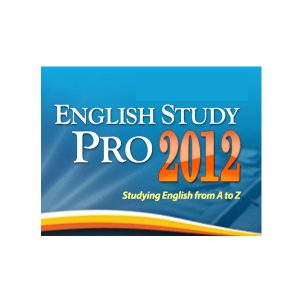
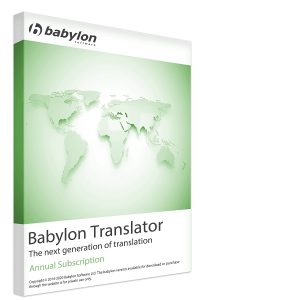
Đánh giá
Chưa có đánh giá nào.